Leer hoe u iD3-tags op iTunes kunt bewerken [snelste en gemakkelijkste manier]
iTunes is multifunctionele software die u kunt gebruiken als mediaspeler, mediabibliotheek, hulpprogramma voor beheren, client-app voor Apple-apparaten. In eerste instantie zal de software zich alleen richten op een verzameling aan te schaffen soorten muziek. De vraag naar andere functies nam echter toe, dus de software voerde een enorme upgrade uit op zijn systeem. Zo kan de tool nu andere dingen doen zoals hierboven vermeld. Dus als je het wilt weten hoe iD3-tags op iTunes te bewerken, dit is de juiste post voor jou; blijf lezen om er meer over te weten te komen.

Deel 1. Effectieve manieren om ID3-tags op iTunes te bewerken met behulp van 3 verschillende methoden
Je kunt drie verschillende methoden gebruiken om iTunes-metadata op Mac te bewerken als je niet weet hoe je de metadata moet bewerken met iTunes. Je kunt de onderstaande stappen bekijken en kiezen welke methode je wilt gebruiken; we garanderen dat de metadata voor geen van de drie die je kiest, worden bijgewerkt met iTunes.
Methode 1. Gebruik de Bewerken op iTunes
Stap 1. Open de iTunes-app op je Mac.
Stap 2. Klik eenmaal op het mediabestand, klik op Bewerken klik op de Albuminfo onder het.
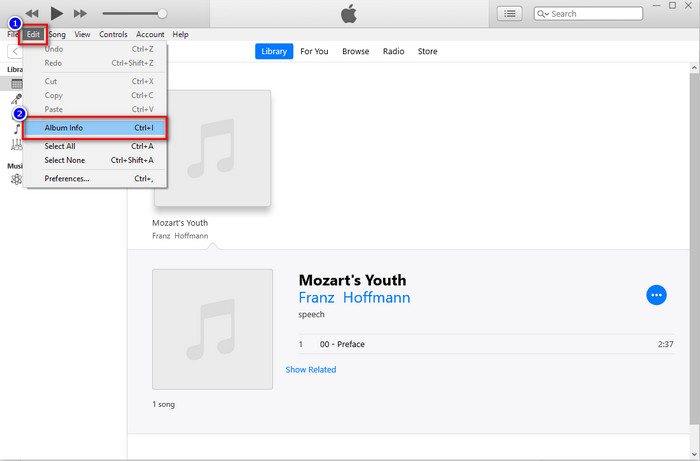
Stap 3. Een nieuw paneel laat zien waar u de tags op de bestanden op uw scherm kunt wijzigen. Als u de informatie heeft bewerkt, kunt u nu op . klikken OK om de aangebrachte wijzigingen op te slaan.
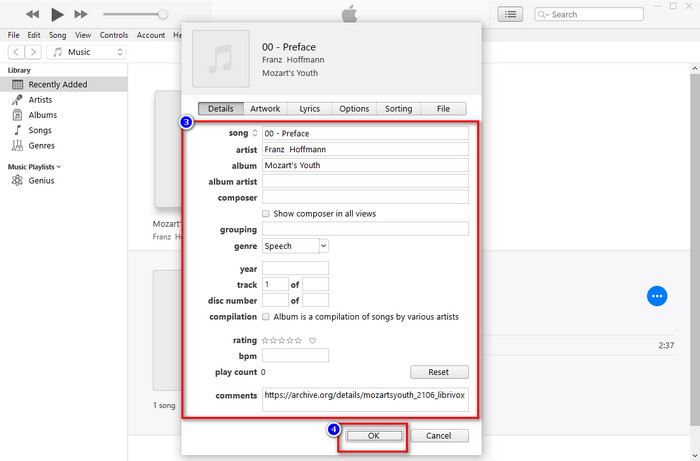
Methode 2. Gebruik de rechtermuisknop op iTunes
Stap 1. Start iTunes en zoek het mediabestand.
Stap 2. In plaats van naar Bewerken te gaan, kunt u op de drukken klik met de rechtermuisknop van uw muis en klik op de Albuminfo.
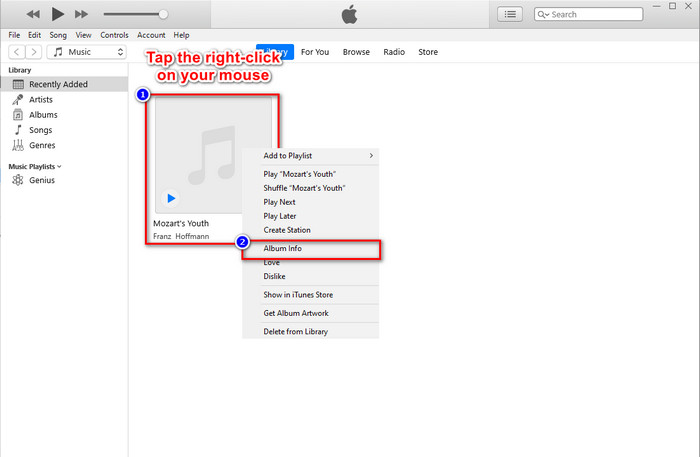
Stap 3. Wijzig de metadata op het paneel door de tekstveld om metadata op iTunes bij te werken, en als je klaar bent, kun je nu op OK opslaan.
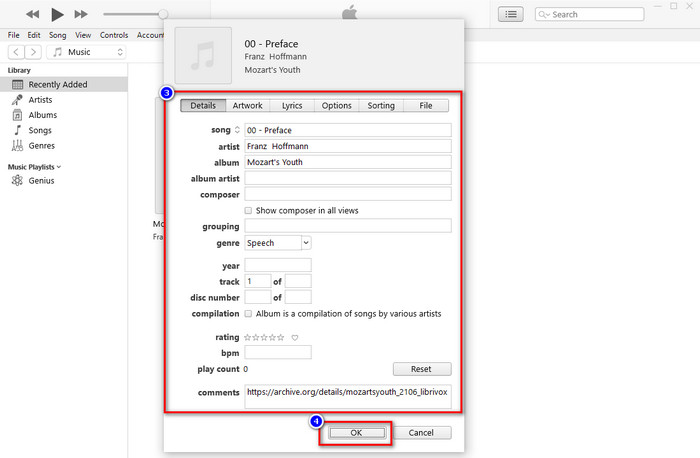
Methode 3. Gebruik de drie stippen op iTunes
Stap 1. Zoek naar iTunes in de Finder en klik erop om te openen.
Stap 2. Nadat u de software heeft gestart, klikt u eenmaal op het bestand. EEN drie puntjes wordt weergegeven op uw scherm, klik erop en selecteer Albuminfo.
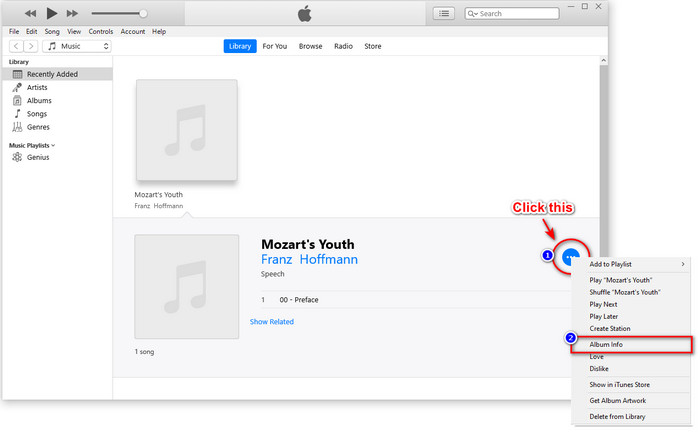
Stap 3. Er verschijnt een paneel op uw scherm om de kritieke gegevens in te vullen die u nodig heeft als uw iD3-tag, en druk vervolgens op OK als u de wijzigingen wilt opslaan.
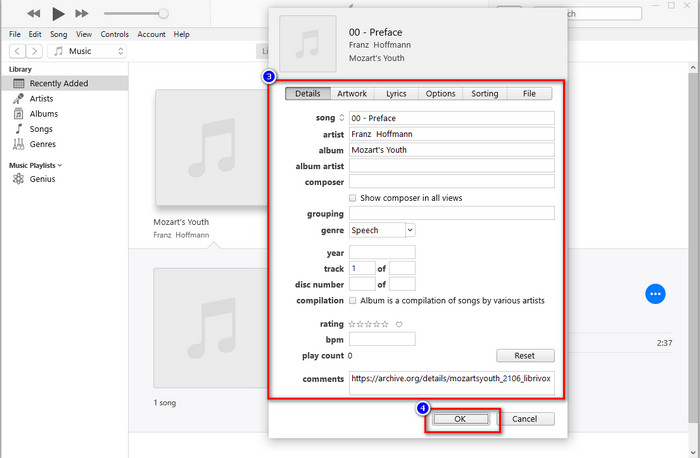
Als u merkt dat er geen significante verandering is in de methoden, nemen we ze toch allemaal op waaruit u kunt kiezen. Hoewel iTunes beschikbaar is op Mac, ondersteunt de upgradeversie van Mac iTunes niet meer; wat moet je dan gebruiken? Gelukkig hebben we software die u kunt gebruiken in plaats van iTunes-metadata op Mac te repareren. Om meer te weten te komen over dit software-alternatief, kunt u deel 2 hieronder verder lezen en leren hoe u het kunt gebruiken.
Deel 2. Ultiem alternatief voor het eenvoudig bewerken van MP3-metadata op Mac zonder iTunes [Aanbevolen]
Oorspronkelijk wordt iTunes ingehaald door drie verschillende functies op Apple: muziek, podcast en shows of films. Dus nu, in de moderne versie van Mac, kun je iTunes niet gebruiken omdat ze het hebben vervangen. Dus, wat moet je doen om MP3-metadata op Mac te bewerken zonder iTunes? Is het nog mogelijk? Welnu, met behulp van de ultieme tool is alles mogelijk.
FVC Video Converter Ultimate is het beste alternatief dat u kunt gebruiken om de metadata op uw Mac of Windows te wijzigen. Met deze tool kun je eenvoudig je MOV-, M4V-, WMV-, FLV-, RMVB-, MP4- en 1000+ andere formaten uploaden. Zelfs als je het meest ongebruikelijke formaat hebt, ondersteunt deze tool dat formaat van jou. Een ander fantastisch ding dat deze tool biedt dat je niet op iTunes kunt hebben, is alles in de Toolbox met betrekking tot video's. Als je deze geweldige tool op je Mac wilt gebruiken om je metadata te wijzigen, kun je de onderstaande tutorial lezen en dienovereenkomstig volgen.
Stap 1. Klik op de downloadknop hieronder en kies de Mac, maar u moet op de juiste knop klikken als u een Windows-gebruiker bent. Installeer en volg het proces daarna snel en open vervolgens de tool.
Gratis downloadVoor Windows 7 of hogerVeilige download
Gratis downloadVoor MacOS 10.7 of hogerVeilige download
Stap 2. Open de Gereedschapskist van de ultieme tool en zoek de Mediametadata-editor Daar.
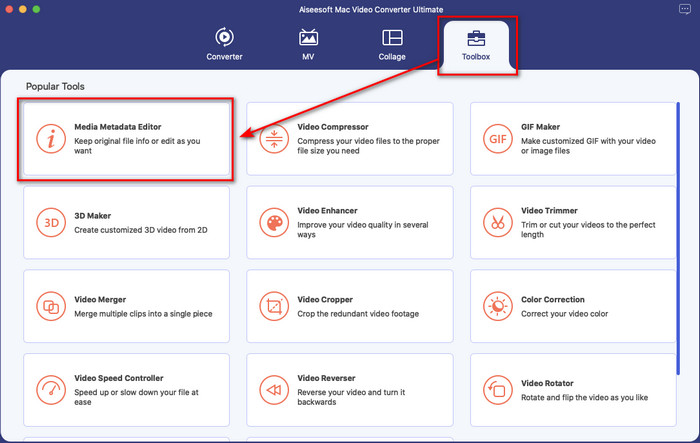
Stap 3. Klik op de + knop, dan verschijnt er een bestandsmap op uw Mac-scherm; selecteer het mediabestand, klik erop en druk op Open verder gaan.
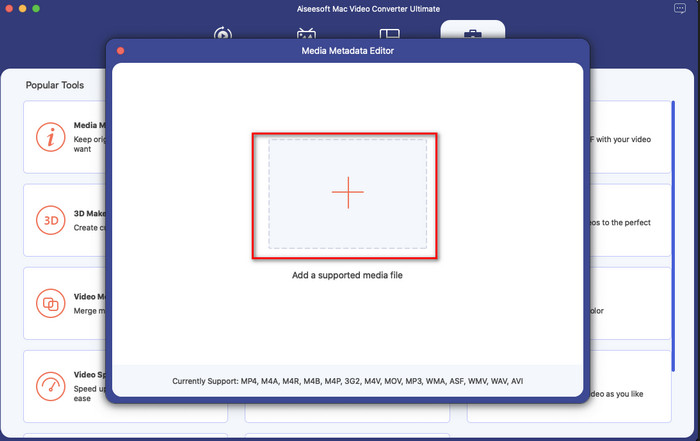
Stap 4. Vul de metadata van elk in tekstveld dienovereenkomstig, druk dan op Opslaan om alle metadata die je hebt toegevoegd toe te passen met behulp van de ultieme software. Makkelijk toch? Dankzij de ultieme tool kun je deze gratis en tegen lage kosten gebruiken in plaats van de iTunes-editor voor metagegevens voor muziek.
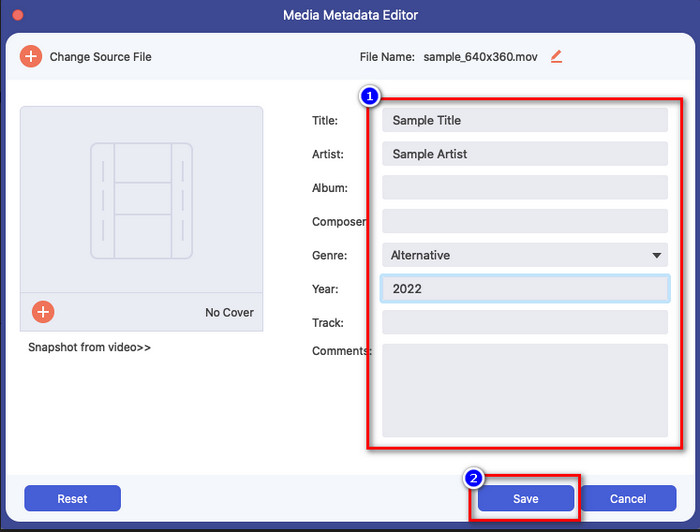
Voordelen
- Het biedt je de mogelijkheid om alle mediabestanden die je hebt gemakkelijk te uploaden.
- Een van de beste metadata-editors van 2022, volgens de recensies.
- Het is in staat om video- en audiobewerking uit te voeren en om te converteren.
- Het is beschikbaar in alle besturingssystemen, zoals Windows 10/11 of macOS.
Nadelen
- Het is niet ingebouwd, dus u moet de tool downloaden.
- Aankoop is essentieel om het volledige potentieel van de software te benutten.
Deel 3. Veelgestelde vragen over het bewerken van iD3-tags in iTunes
Waarom kan ik iTunes niet vinden op mijn Mac?
Als de versie van je Mac 10.14 of hoger is, is iTunes daar niet beschikbaar omdat de ingebouwde app is opgedeeld in drie verschillende tools: shows of films, muziek en podcast. U kunt iTunes echter nog steeds gebruiken in 10.13 of de lagere versie van Mac.
Ondersteunt iTunes Windows OS bij het wijzigen van metadata?
Gelukkig kun je iTunes downloaden op Windows OS als je het op je bureaublad wilt hebben. Dus als je iTunes-metadata op Windows gaat gebruiken, kun je dezelfde stappen hierboven volgen. Ook al zijn de afbeeldingen hulpmiddelen op Mac, het is nog steeds mogelijk om de bovenstaande stappen te kopiëren om de metadata op uw mediabestand eenvoudig te wijzigen.
Worden mijn bestanden op iTunes verwijderd?
De merknaam is gewijzigd, maar het bestand dat je op je iTunes hebt, staat in de Apple Music-app. Ook is de iTunes-cadeaubon nog steeds bruikbaar om wat muziek te kopen in de nieuwe muziekwinkel. Hoewel muziek, podcasts en films zijn opgesplitst, is hun functie nog steeds hetzelfde, maar hun GUI is nu veel beter dan de vorige iTunes.
Wanneer is de eerste lancering van iTunes?
Het was 9 januari 2001; Apple opende de beste multimediaspeler die verschillende mediabestanden bevat, zoals muziek, video en podcasts.
Gevolgtrekking
Nu we weten hoe we id3-tags op iTunes moeten bewerken, is het tijd om dit te doen door de bovenstaande stappen te volgen. Als u niet tevreden bent met het gebruik van iTunes of het niet kunt vinden, raden we u aan het beste alternatief te gebruiken dat u kunt vinden, namelijk de FVC Video Converter Ultimate. Met deze tool kun je eenvoudig de metadata toevoegen aan of verwijderen van elke video of audio die wordt beschermd door DRM op Apple. Dus als je het beter wilt weten, moet je het nu downloaden en het zelf proberen.



 Video Converter Ultimate
Video Converter Ultimate Scherm opnemer
Scherm opnemer


